Formación
Módulo
Combinación de varias tablas con JOIN en T-SQL - Training
Combinación de varias tablas con JOIN en T-SQL
Este explorador ya no es compatible.
Actualice a Microsoft Edge para aprovechar las características, las actualizaciones de seguridad y el soporte técnico más recientes.
Una combinación cruzada es un tipo de combinación que devuelve el producto cartesiano de las filas de las tablas de la combinación. En otras palabras, combina cada fila de la primera tabla con cada fila de la segunda tabla.
En este artículo se muestra, con un ejemplo práctico, cómo realizar una combinación cruzada en Power Query.
Las tablas de origen de ejemplo para este ejemplo son:
Producto: una tabla con todos los productos genéricos que vende.
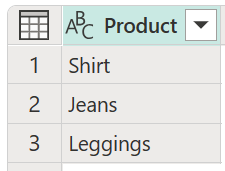
Colores: una tabla con todas las variaciones del producto, como los colores, que puede tener en el inventario.

El objetivo es realizar una operación de combinación cruzada con estas dos tablas para crear una lista de todos los productos únicos que puede tener en el inventario, como se muestra en la tabla siguiente. Esta operación es necesaria porque la tabla Product solo contiene el nombre del producto genérico y no proporciona el nivel de detalle que necesita para ver qué variaciones de producto (como el color) hay.

Para realizar una operación de combinación cruzada en Power Query, vaya primero a la tabla Product. En la pestaña Agregar columna de la cinta de opciones, seleccione Columna personalizada. Para obtener más información, vaya a Adición de una columna personalizada.
![]()
En el cuadro de diálogo Columna personalizada, escriba el nombre que quiera en el cuadro Nuevo nombre de columna y escriba Colors en el cuadro Fórmula de columna personalizada.

Importante
Si el nombre de la consulta incluye espacios, como Colores del producto, el texto que necesita escribir en la sección Fórmula de columna personalizada tiene que seguir la sintaxis #"Query name". En Colores del producto, debe escribir #"Product Colors".
Puede comprobar el nombre de las consultas en el panel Configuración de consultas o en el panel Consultas de Power Query.
Después de seleccionar Aceptar en el cuadro de diálogo Columna personalizada, se agrega una nueva columna a la tabla. En el nuevo encabezado de columna, seleccione Expandir ( ![]() ) para expandir el contenido de esta columna recién creada y, a continuación, seleccione Aceptar.
) para expandir el contenido de esta columna recién creada y, a continuación, seleccione Aceptar.
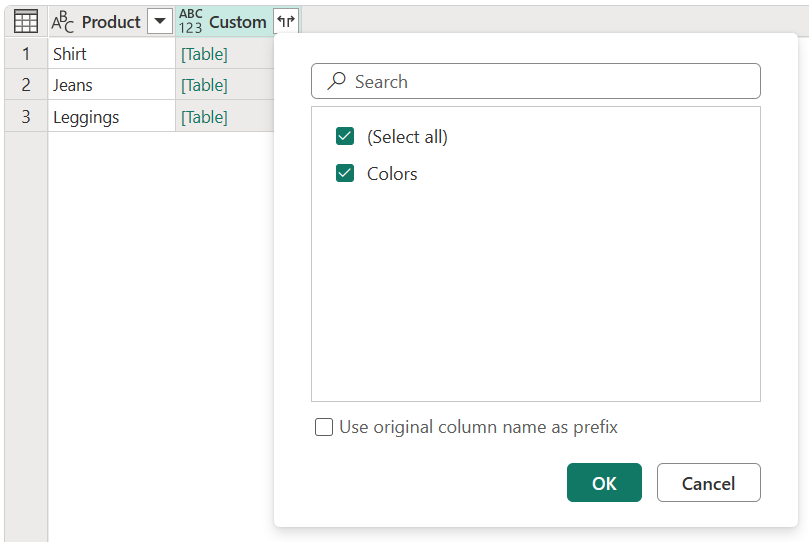
Después de seleccionar Aceptar, alcanza el objetivo de crear una tabla con todas las combinaciones posibles de Product y Colors.

Formación
Módulo
Combinación de varias tablas con JOIN en T-SQL - Training
Combinación de varias tablas con JOIN en T-SQL